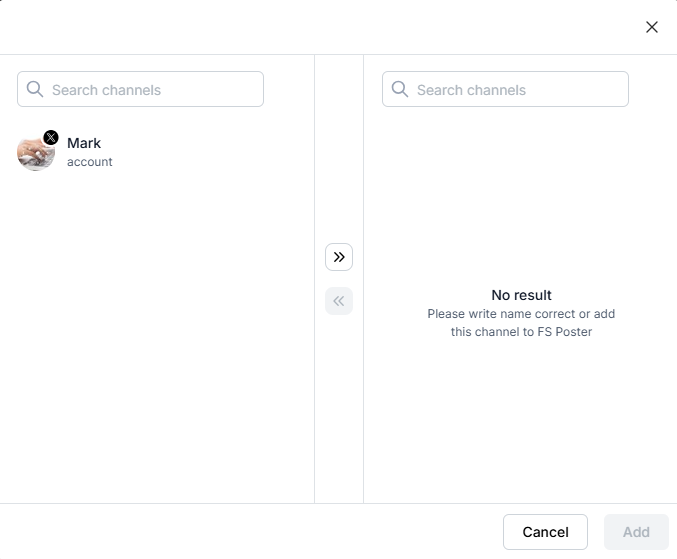Opción 1: Crea tu propia aplicación y añade tus cuentas usando la aplicación personal (Recomendado);
Opción 2: Usa el método de Cookies para añadir tu cuenta al plugin (Riesgoso).
Twitter proporciona un límite de 50 publicaciones al día para una aplicación de Twitter, por lo que no podemos ofrecer una aplicación estándar que todos los usuarios de FS Poster puedan usar. Recomendamos crear una aplicación para tu uso personal, para no encontrarte con errores de límite diario.
- Para crear una aplicación, ve a la página de Desarrolladores de Twitter y solicita una cuenta de desarrollador de Twitter gratuita;
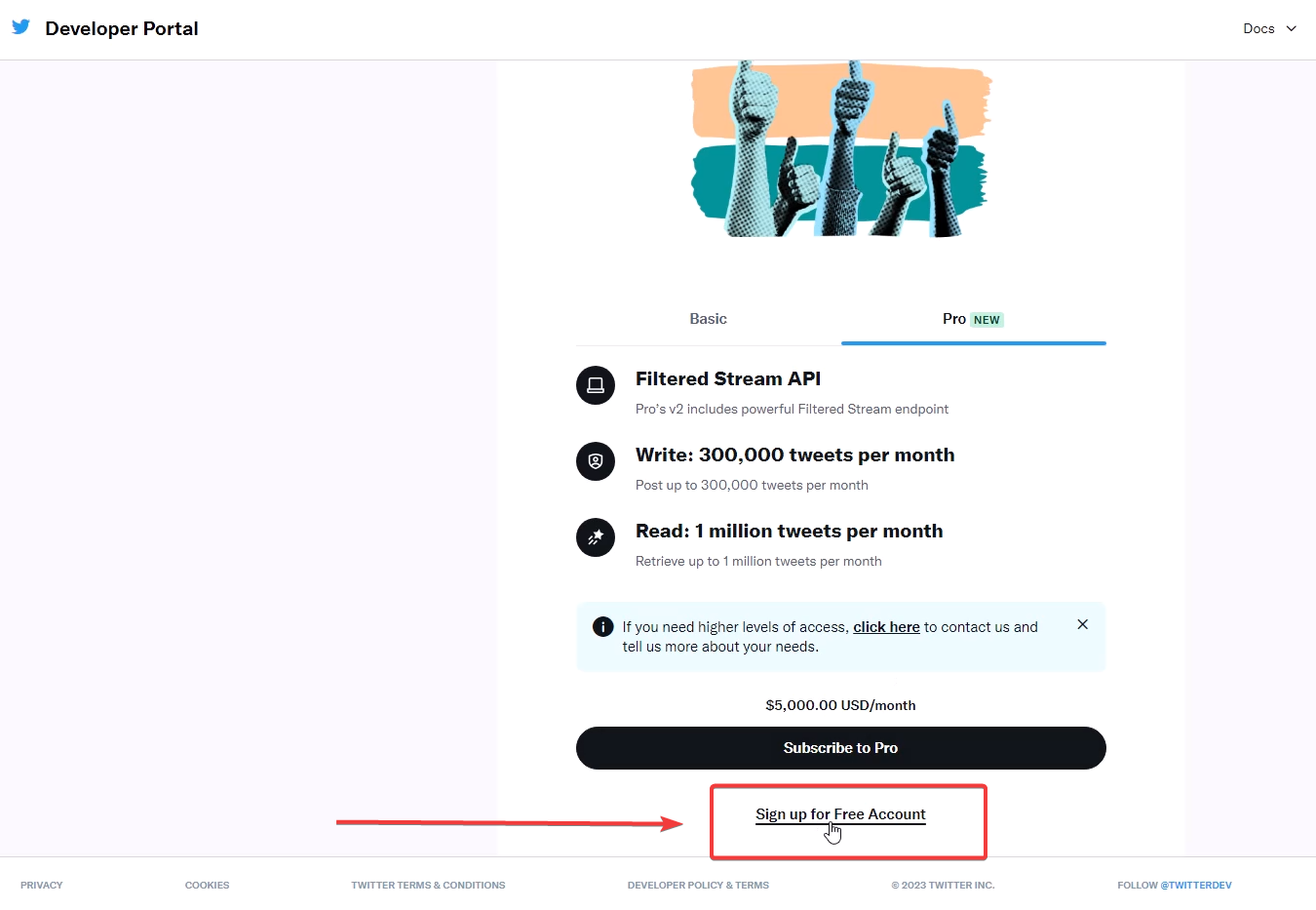
- Acepta el acuerdo y la política de desarrolladores y haz clic en el botón Enviar.

Puedes copiar y pegar el caso de uso proporcionado a continuación:
El caso de uso principal para usar la API de Twitter es que compartimos nuestras publicaciones de WordPress en Twitter diariamente. Queremos usar un plugin de WordPress para compartir esas publicaciones en Twitter automáticamente. Y necesito conectar mi cuenta de Twitter al plugin usando esta API. Planeamos usar nuestras claves API otorgadas de una manera que cumpla con la política de automatización de Twitter ubicada aquí: https://help.twitter.com/en/rules-and-policies/twitter-automation
No pretendemos analizar Tweets, usuarios de Twitter o su contenido, compartir detalles sobre los análisis que planeas realizar y los métodos o técnicas.
Mi uso implica tuitear, y mis compartidos serán vistos por usuarios que están en mi lista de seguidores.
No pretendemos usar la API para mostrar tweets de Twitter dentro de nuestro WordPress.
- Después de tener una cuenta de desarrollador, tendrás un nuevo proyecto y una aplicación creada para ti con un nombre aleatorio. Edita el nombre del proyecto y el uso del proyecto desde la configuración del proyecto:
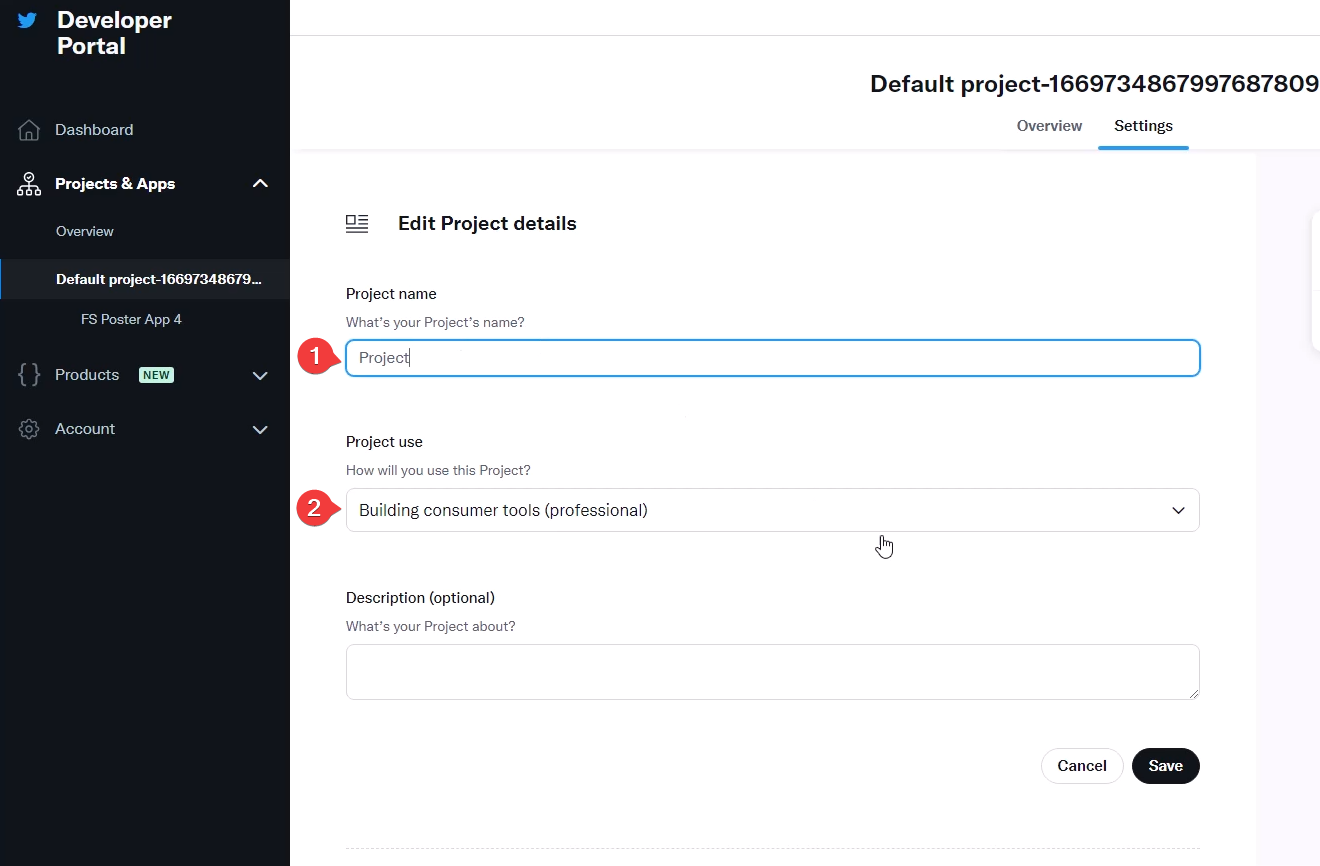
Luego edita la aplicación y renómbrala para tu negocio;
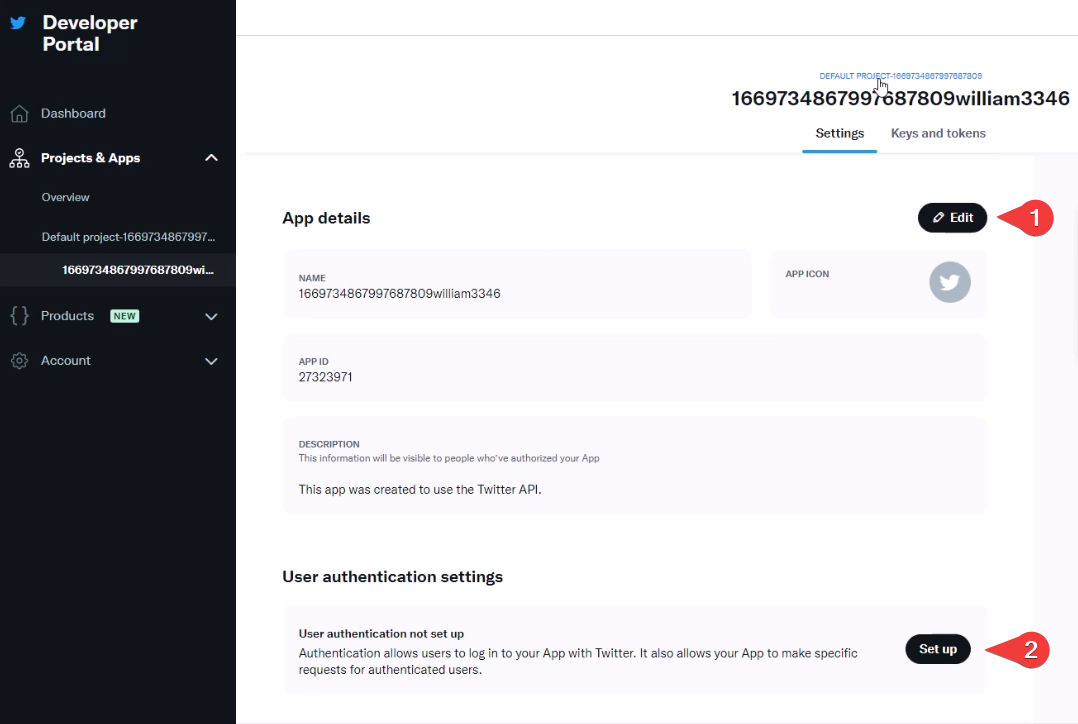
- Luego haz clic en el botón Configurar para configurar la configuración de autenticación de usuario;
- Selecciona el permiso y tipo de la aplicación;
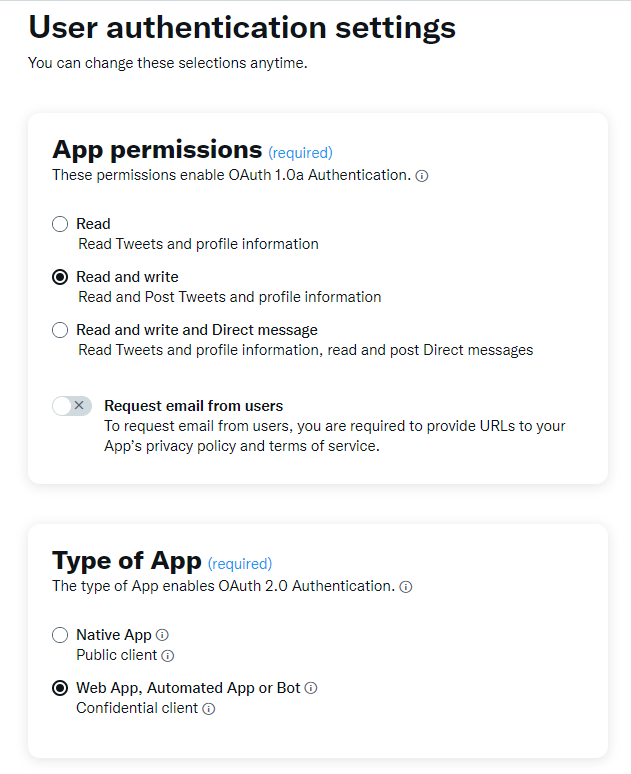
- Puedes copiar tu URL de redirección desde la pestaña de aplicaciones del plugin;
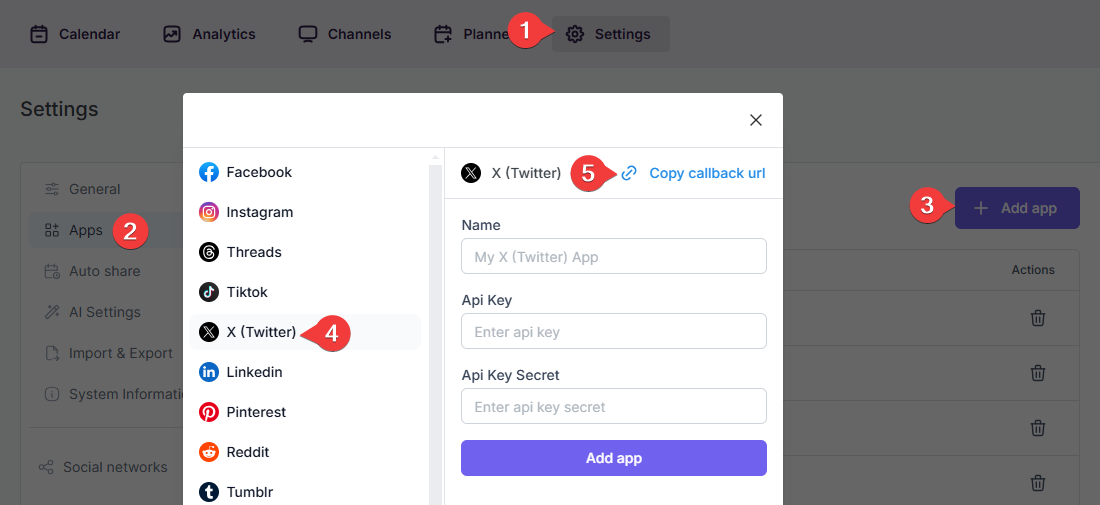
- Pégala en la sección de información de la aplicación => URL de Callback / Redirección e ingresa la URL de tu sitio web;
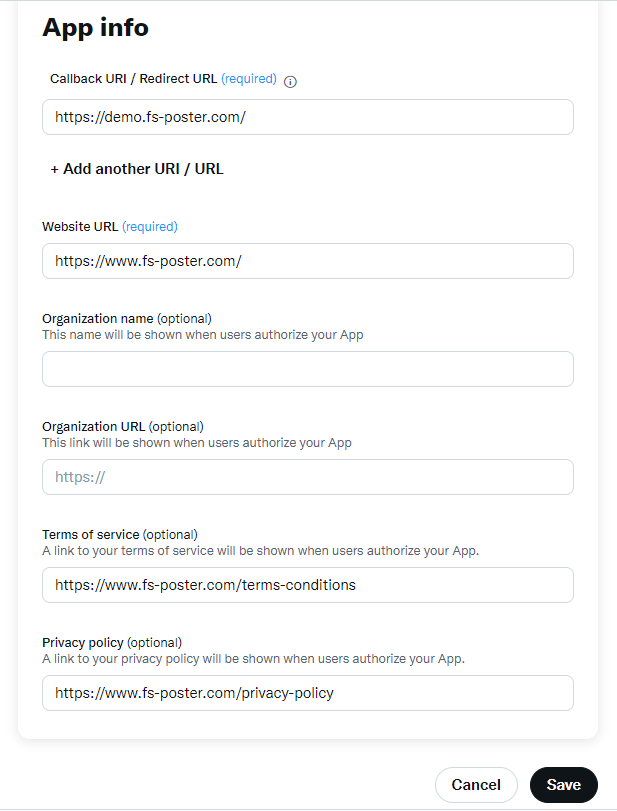
- Ve a la pestaña de Claves y Tokens y genera las Claves API y Secret. Después de regenerarlas, copia las Claves API y Secret para añadirlas al plugin;
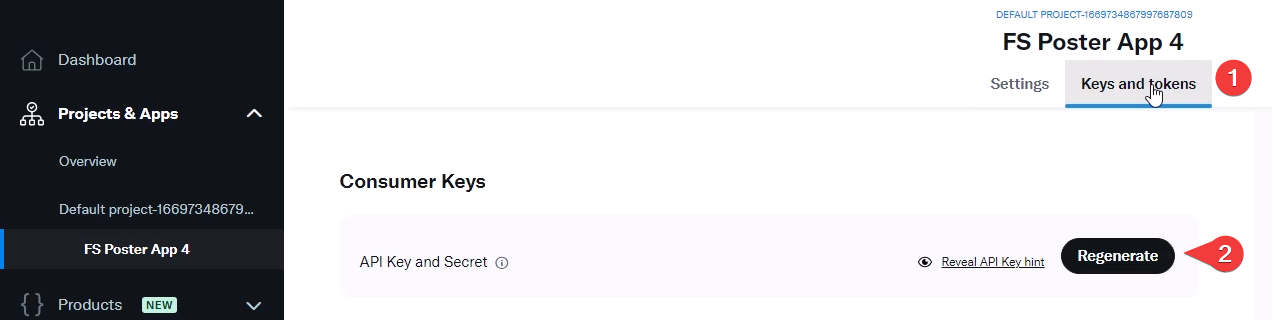
- Ahora puedes darle un nombre a la aplicación para reconocerla y añadir las credenciales de la aplicación al plugin;
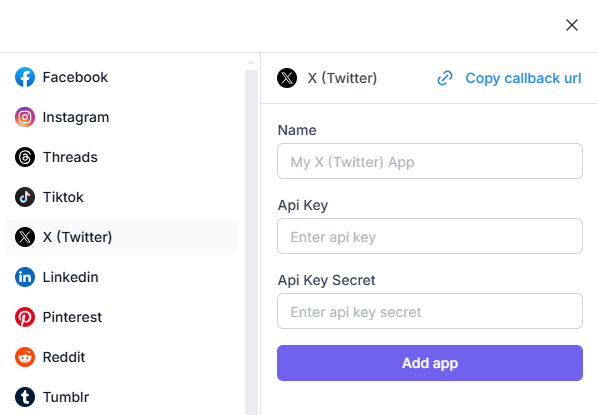
- Ve a FS Poster > Canales > X (Twitter) menú y haz clic en el botón Añadir canal;
- Selecciona tu aplicación de la lista y haz clic en el botón Continuar.
- Tienes la opción de añadir la cuenta con un Proxy también;
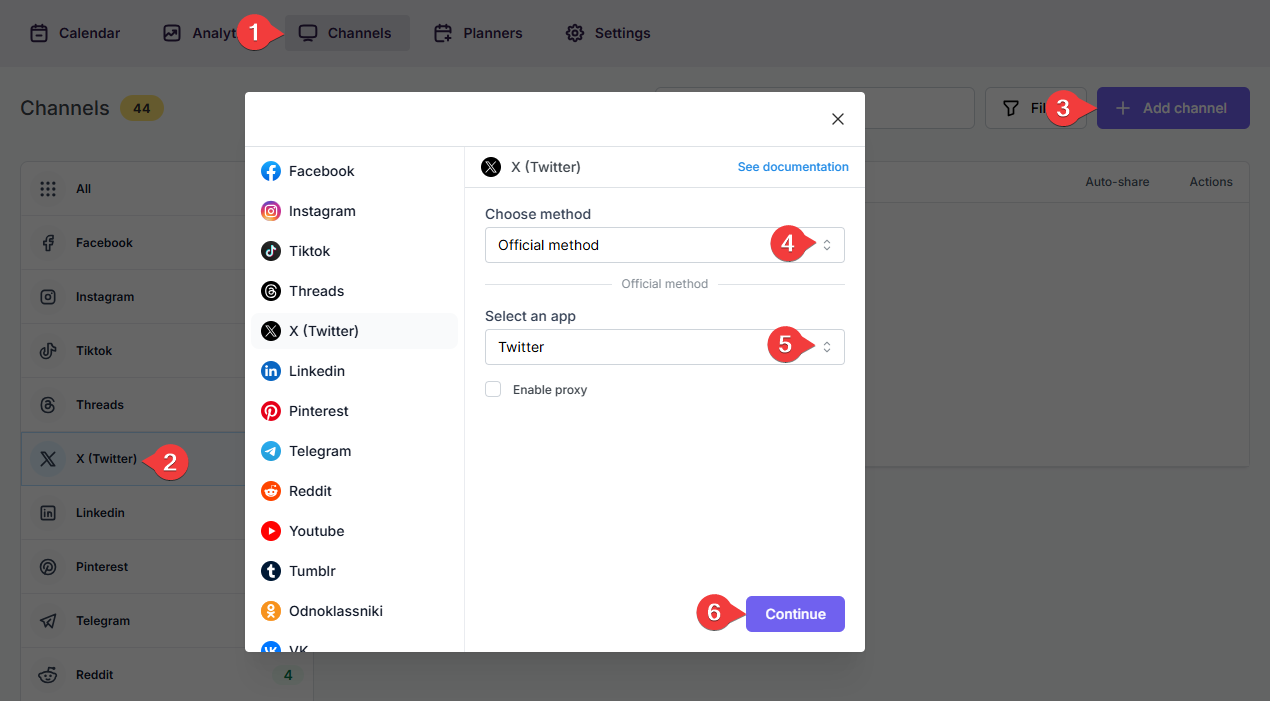
- Una vez que se abra la página de autorización de X, haz clic en el botón Autorizar aplicación para añadir la cuenta al plugin. La página mostrará el nombre de la cuenta actualmente conectada en el navegador. Si esta no es la cuenta que deseas añadir al plugin, o si deseas añadir una cuenta diferente, inicia sesión en la cuenta deseada en una nueva pestaña del navegador.
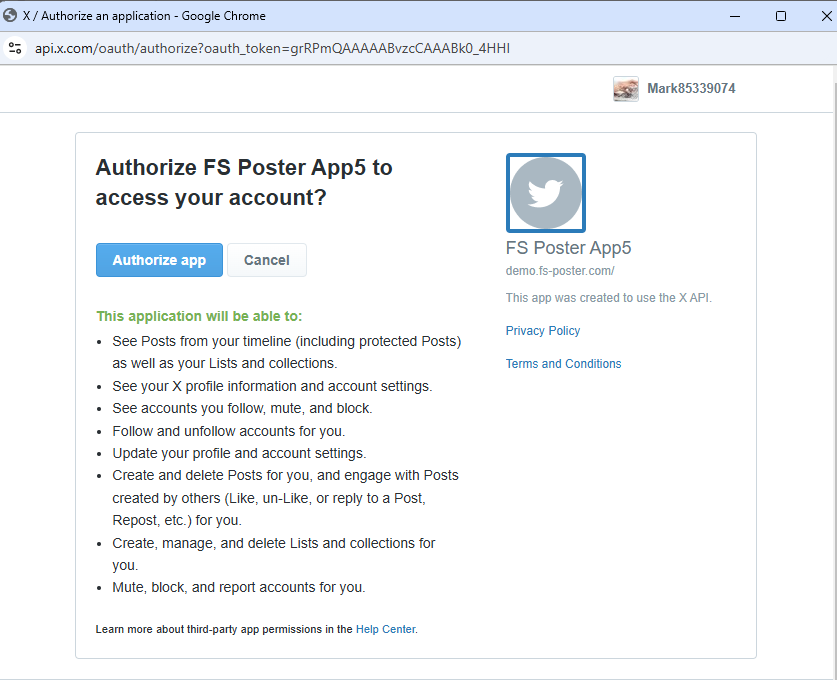
- Haz clic en el canal o en el botón >> para añadirlo al plugin;
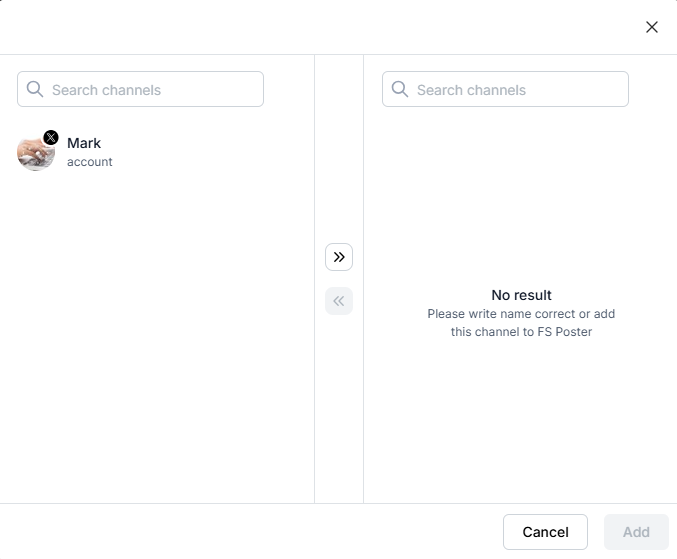
- Activa tus canales para compartir publicaciones en redes sociales automáticamente cada vez que se publique una nueva publicación de WordPress en tu sitio web. Si no activas los canales, necesitas añadirlos a la sección de FS Poster cada vez que quieras compartir publicaciones específicas en tus cuentas de redes sociales;
- También puedes activar canales condicionalmente seleccionando taxonomías específicas para compartir publicaciones específicas o no compartir publicaciones específicas en canales particulares. Esto se aplicará solo a publicaciones automáticas;
- La opción Personalizar contenido te permite asignar contenido específico para este canal específico que sobrescribirá el contenido que especificaste en la configuración de la red social;
- Además, puedes habilitar el proxy o editar las credenciales del proxy sin volver a autorizar el canal al plugin;

- Dado que los canales están activados, aparecerán en la sección de FS Poster al publicar una nueva publicación de WordPress. Una vez que la publicación se publique, el plugin compartirá la publicación en estos canales automáticamente;

- En la pestaña Permisos, puedes permitir que otros usuarios de WordPress usen los canales en su panel de FS Poster. Puedes permitirles solo compartir publicaciones o darles acceso completo para gestionar el canal y editar su configuración;

- En la pestaña Etiquetas, puedes organizar canales en grupos específicos, haciendo más fácil añadir un grupo de canales a los Planificadores o Programaciones en lugar de añadirlos uno por uno.

- Ahora, puedes filtrar fácilmente los canales por etiqueta y hacer clic en el botón >> para añadirlos todos a la vez para compartir;

Debido a que Twitter solo admite 280 caracteres para cuentas regulares, compartir publicaciones en Twitter funciona bajo ciertas condiciones:
Si la publicación compartida contiene algo de texto y una imagen o un video, se comparten los primeros 280 caracteres con la imagen o el video.
Si la publicación contiene algo de texto y un enlace, el texto excedente se corta del texto, pero se comparte el enlace completo.
Si la longitud del enlace es de 280+, el enlace se elimina de la publicación y solo se comparte el texto.
Si tienes una cuenta premium, puedes desactivar la opción de compartir texto completo:
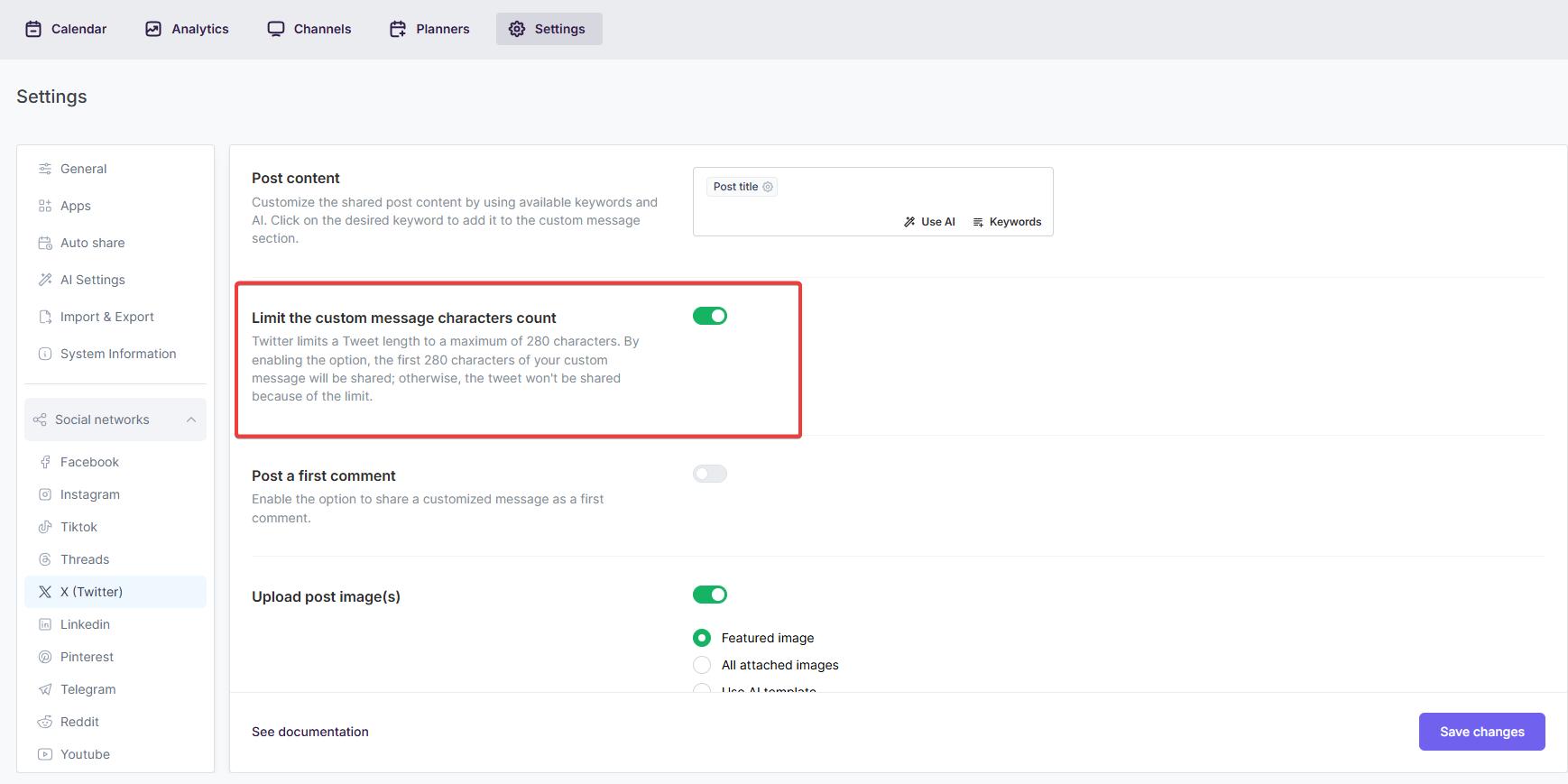
- Puedes configurar el plugin para compartir la URL de tu publicación como una vista de tarjeta de enlace o subir imágenes de la publicación. Si las imágenes de la publicación no son visibles en Facebook, puedes depurar tu sitio web en la página de desarrolladores de Twitter para ver la razón detrás del problema.
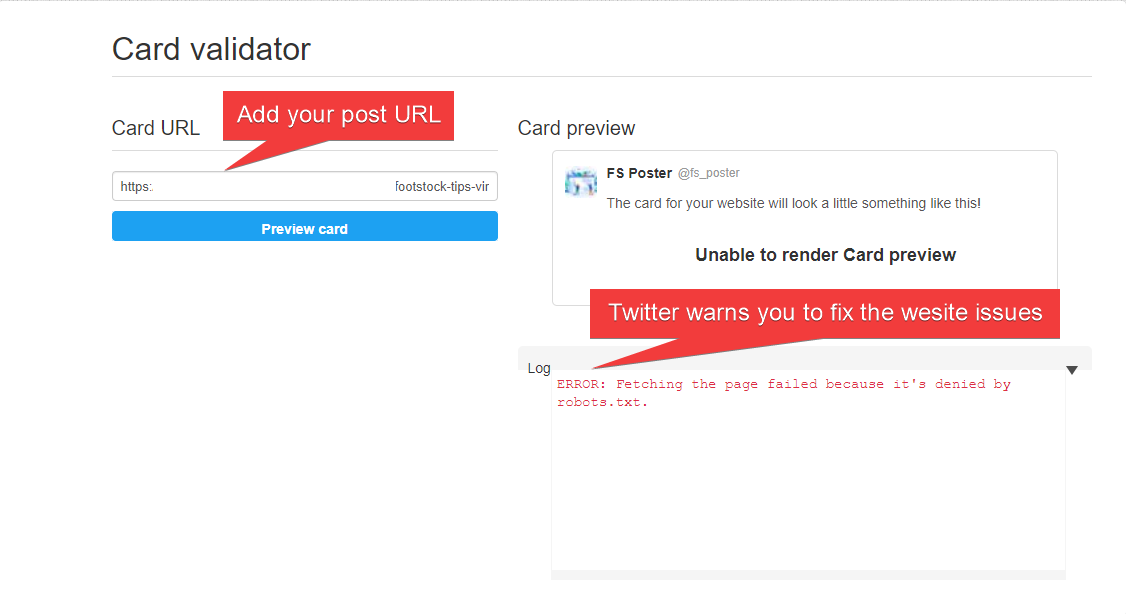
El método de cookies es privado y funciona el 70% del tiempo. Si usas este método, especialmente si haces spam, Twitter podría suspender tu cuenta. Algunos consejos a continuación harán que tu cuenta sea menos propensa a ser bloqueada:
Sigue los pasos para añadir una cuenta usando el método de cookies:
- Abre el navegador en modo incógnito;
Haz clic en las teclas "Ctrl" + "Shift" + "n" para abrir una pestaña de incógnito en Chrome
Haz clic en las teclas "Ctrl" + "Shift" + "p" para abrir una pestaña de incógnito en Firefox
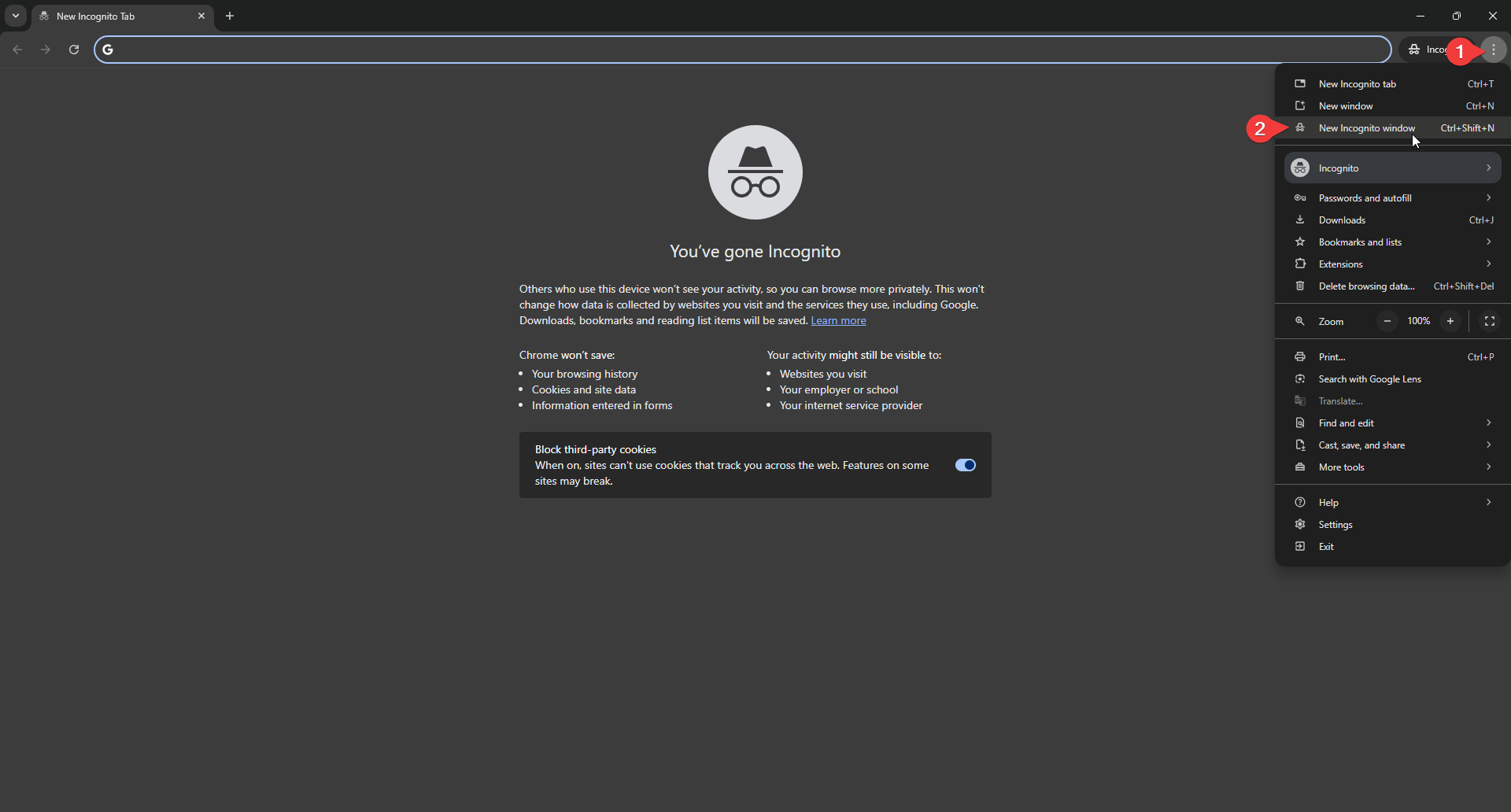
- Inicia sesión en tu cuenta de X (Twitter);
- Abre el panel de inspección de elementos haciendo clic en la tecla F12 o haz clic derecho en la página y haz clic en el botón Inspeccionar;
- Ve a la pestaña de Aplicación dentro del panel de inspección de elementos y haz clic en el menú de Cookies. Copia el valor de la cookie auth_token y cierra la pestaña de incógnito sin cerrar sesión en tu cuenta. Si cierras sesión, necesitarás obtener nuevos valores de cookies nuevamente;
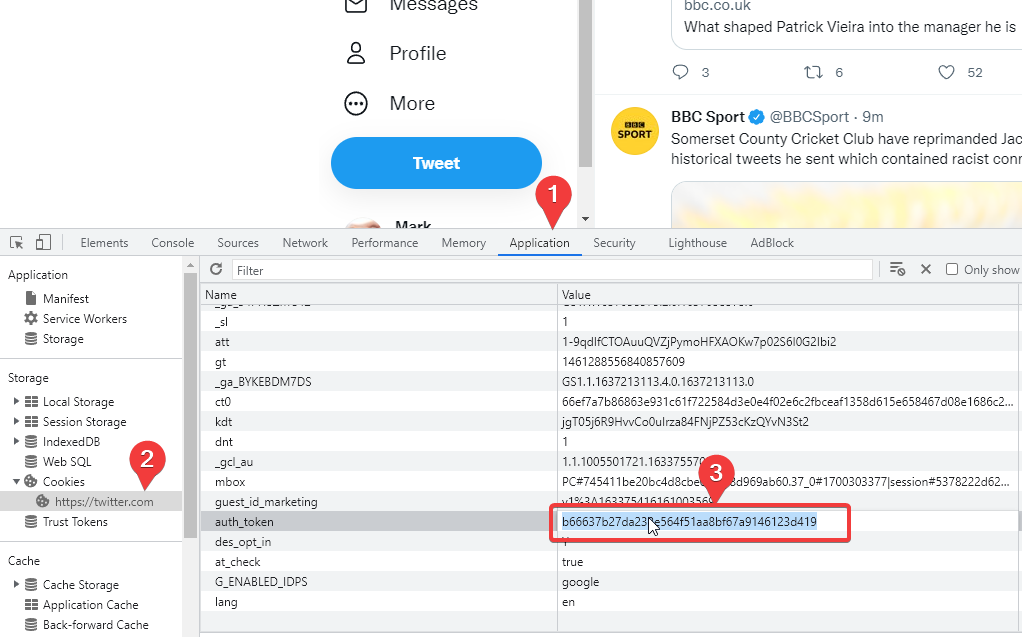
- Ve a FS Poster > Canales > X (Twitter) menú y haz clic en el botón Añadir canal;
- Selecciona el método de cookies de la lista, pega la cookie y haz clic en el botón Continuar.
- Tienes la opción de añadir la cuenta con un Proxy también;
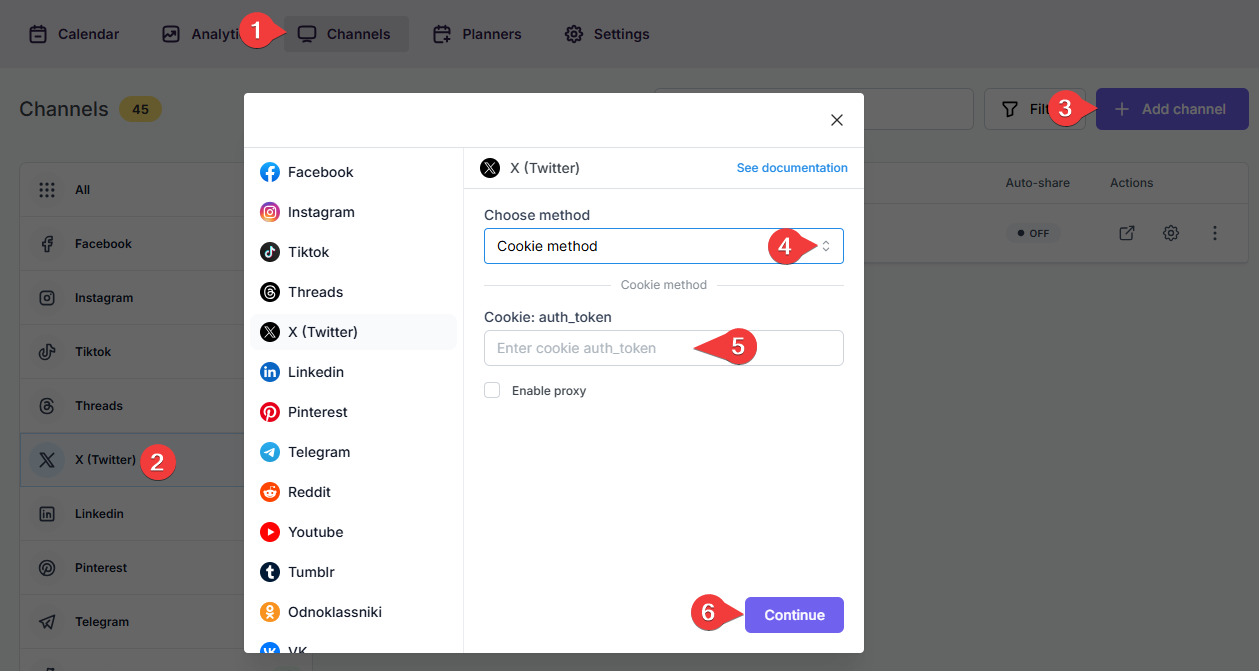
- Haz clic en el canal o en el botón >> para añadirlo al plugin;